Je hebt alle fasen van het composings doorlopen en je afbeelding zorgvuldig bewerkt. Nu is het tijd om de laatste hand te leggen. In deze tutorial laat ik je zien hoe je je afbeelding extra contrast kunt geven, lichten en schaduwen kunt optimaliseren en een indrukwekkend lichteffect kunt creëren. Het proces wordt afgerond door het toepassen van een ruis effect, dat je compositie perfect compleet maakt. Laten we samen de laatste stappen doornemen.
Belangrijkste inzichten
- Het contrast van je afbeelding kan aanzienlijk worden verhoogd door verschillende technieken.
- Niveaumaskers zijn waardevolle hulpmiddelen om specifieke gebieden van de afbeelding doelgericht te optimaliseren.
- Kleurtoonaanpassingen kunnen de algehele sfeer van je afbeelding een nieuwe richting geven.
- Het ruis effect helpt om verschillende texturen met elkaar te verbinden en een harmonieus geheel te creëren.
Stapsgewijze handleiding
1. Groep maken en samenvoegen
Eerst maken we een groep voor de laatste bewerkingsstappen. Klik op het pictogram voor de nieuwe groep in het lagenpaneel en noem deze "Eind". Vervolgens voegen we alle bewerkingslagen samen tot een nieuwe laag. Deactiveer de kleurlage en gebruik de sneltoets Ctrl + Alt + Shift + E om een samengevoegde laag te maken.
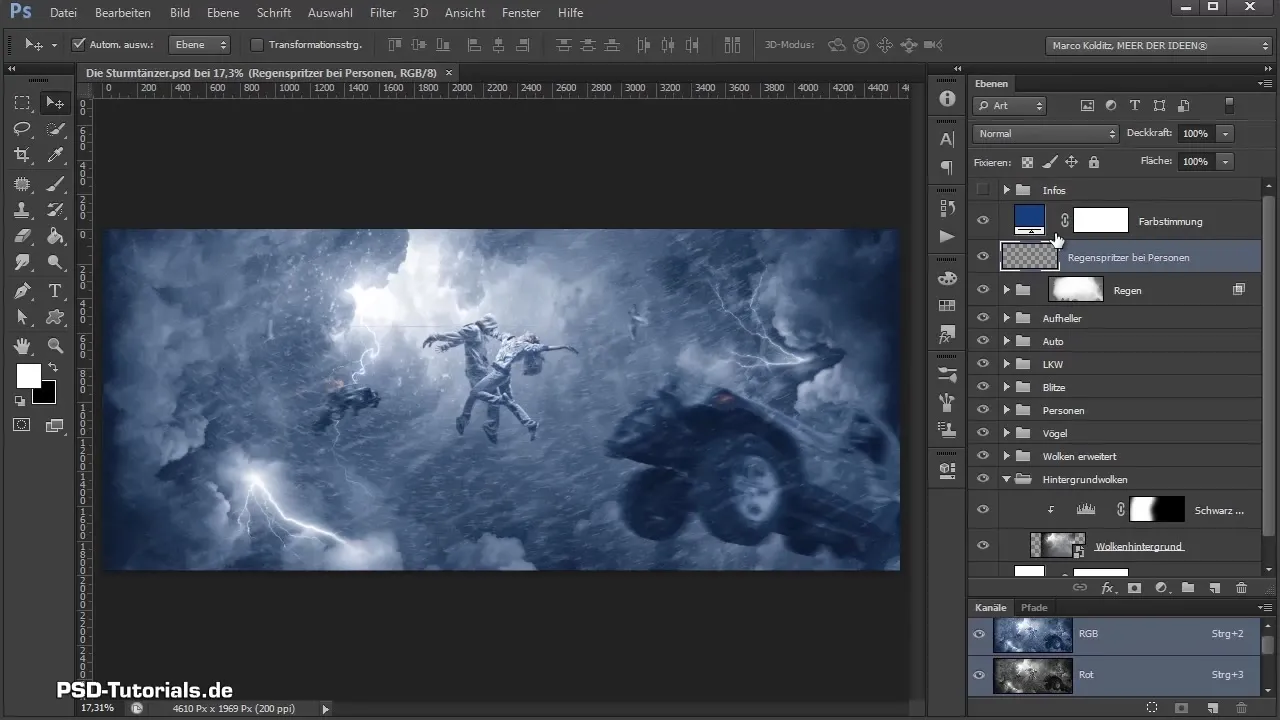
2. Contrast verhogen
Noem de nieuwe samengevoegde laag "Contrast" en verschuif deze naar de groep "Eind". Zet de lagenmodus op "Zacht licht" om het contrast in de afbeelding te verhogen. Activeer de kleurlage opnieuw om te zien wat er veranderd is.
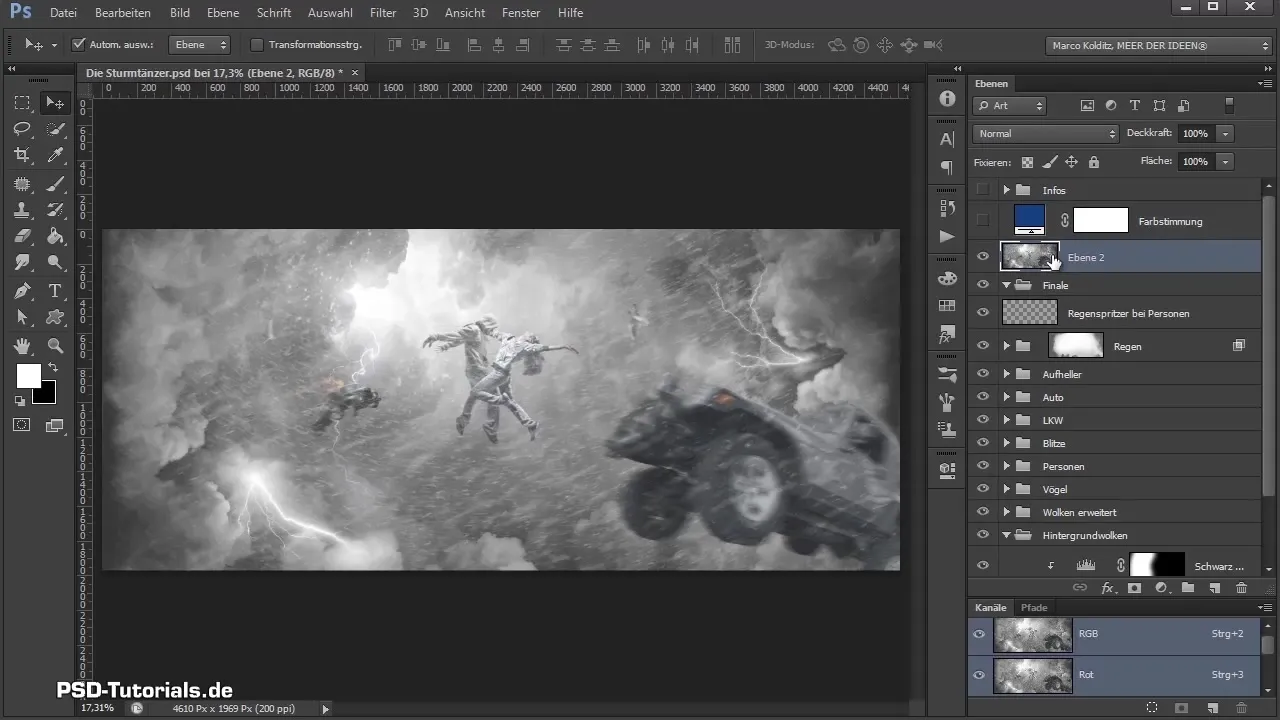
3. Gepersonaliseerde aanpassingen maken
Om het contrast niet gelijkmatig over de gehele afbeelding toe te passen, maak je een lagenmasker op de contrastlaag. Met zwarte voorgrondkleur kun je de betreffende gebieden uitsluiten, bijvoorbeeld in de helderdere lichten en donkere partijen. Varieer de dekking om de bewerking subtieler te maken.
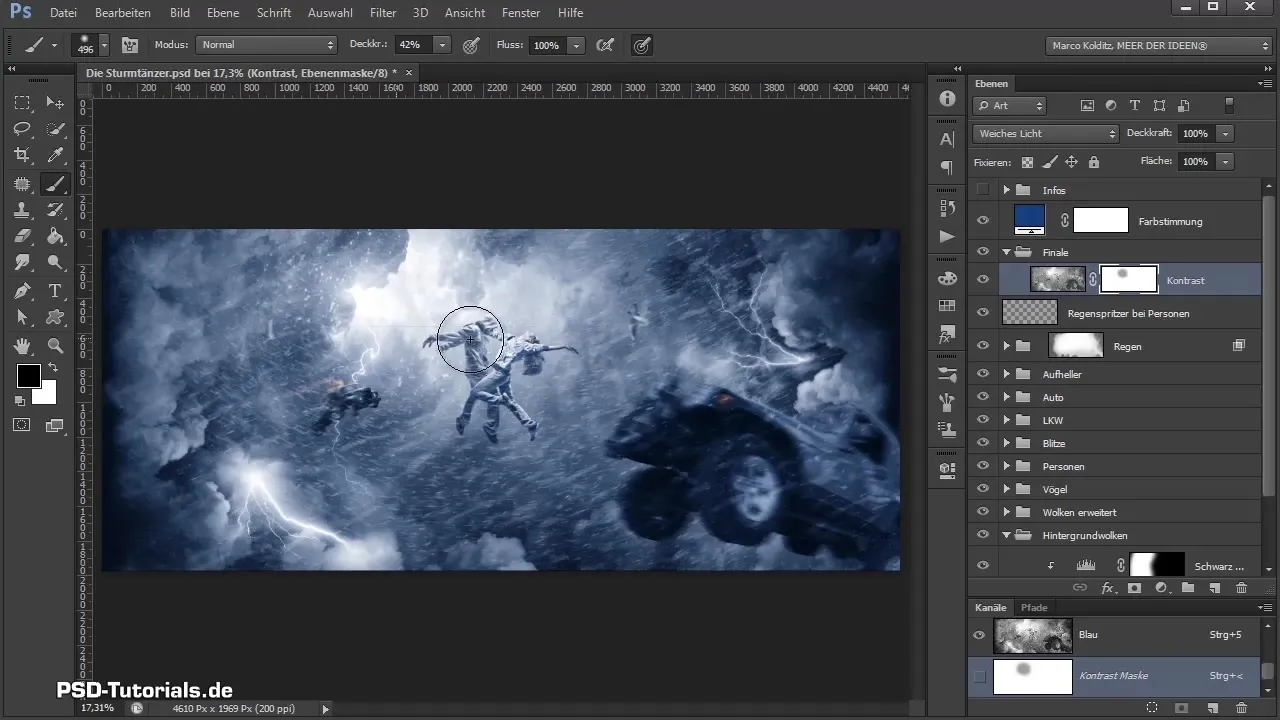
4. Tonwaarde correcties uitvoeren
Herstel eventueel overbelichte gebieden door de tonwaarde correctie te gebruiken. Kies de "Auto"-laag om aanpassingen aan de helderdere en donkerdere tonen te maken. Zorg ervoor dat de correcties alleen op bepaalde delen van de afbeelding van toepassing zijn.
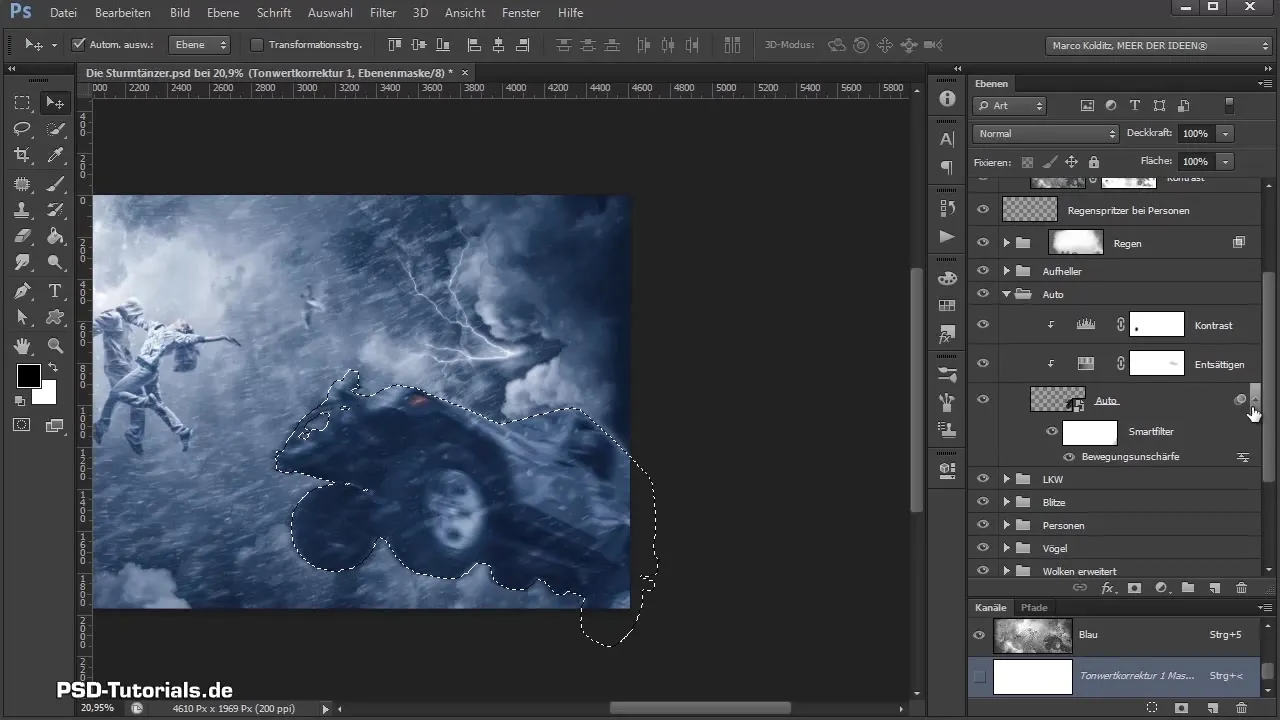
5. Donkere gebieden verduisteren
Voor een harmonische opmaak kan het nodig zijn om enkele gebieden, zoals bijvoorbeeld de banden, te verduisteren. Maak een nieuwe laag, noem deze "Banden verduisteren" en gebruik de borstel om deze gebieden doelgericht te verduisteren.
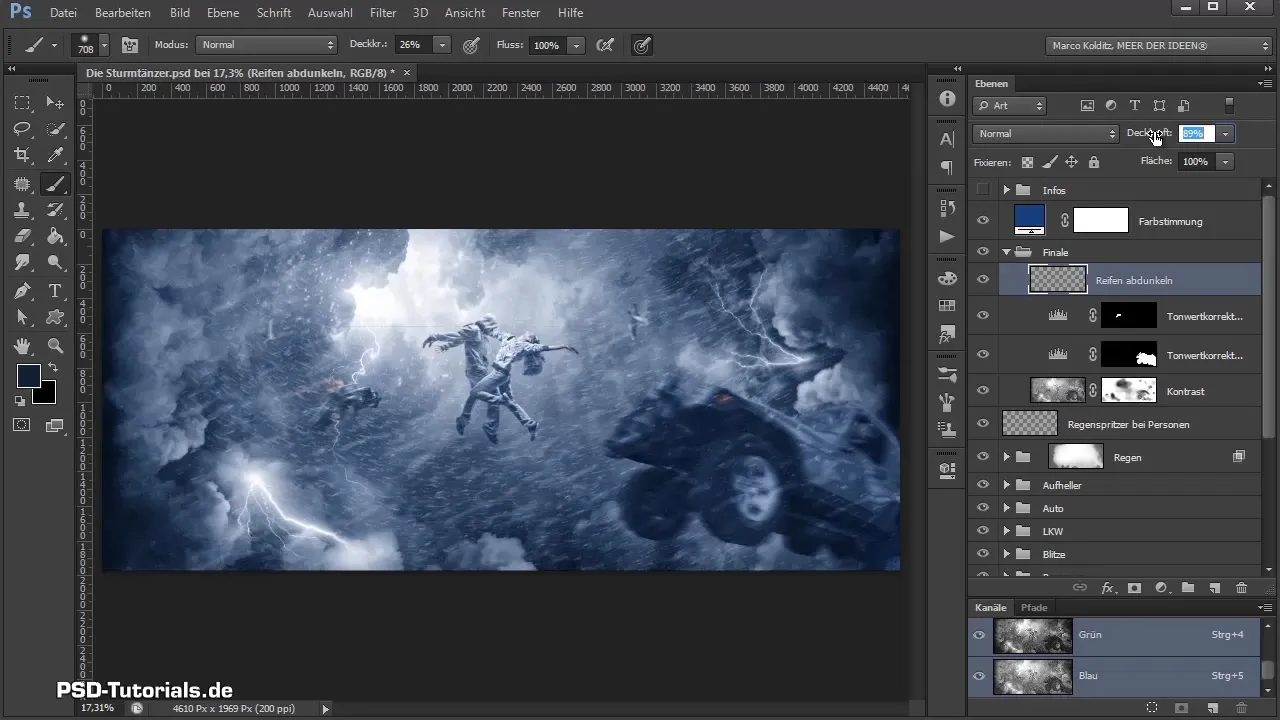
6. Kleurtoon aanpassing
Om de afbeelding een warmere sfeer te geven, maak je een kleurtoon aanpassing boven de kleursfeerlaag. Pas de afzonderlijke tinten naar behoefte aan en keer de masker om om gericht met witte voorgrondkleur de aanpassingen in de afbeelding te schilderen.
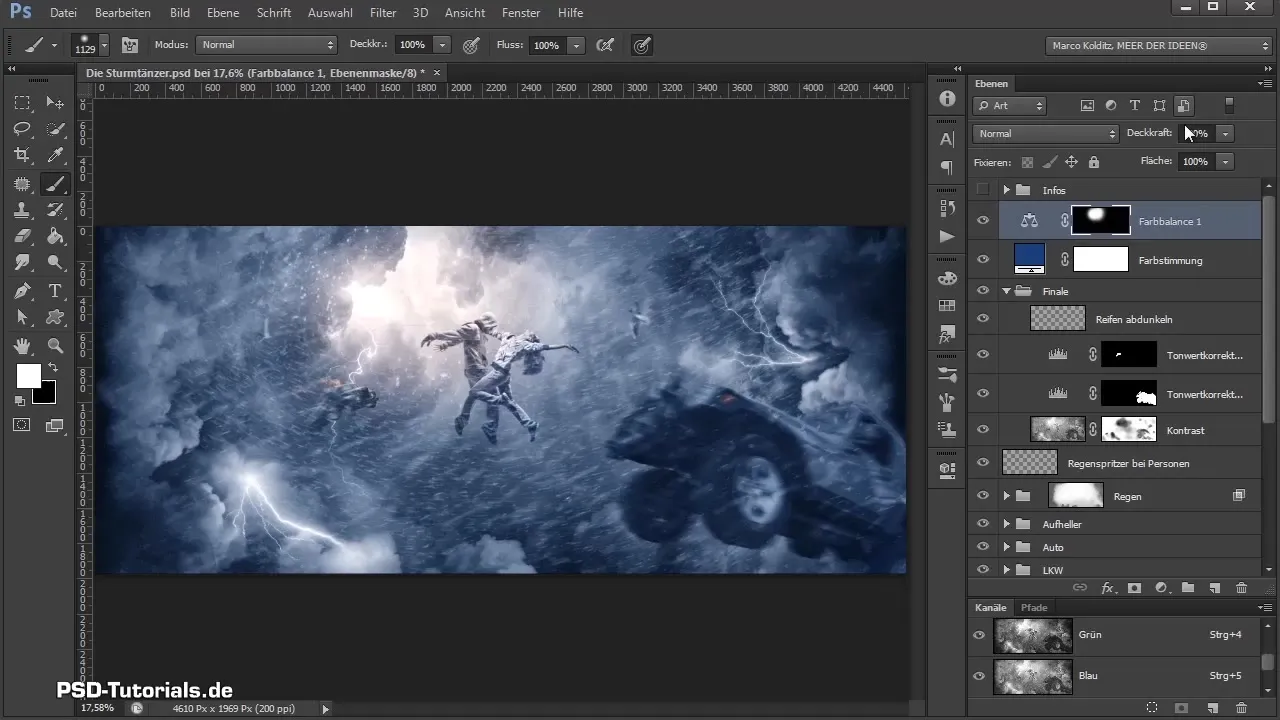
7. Laatste aanpassing van de dekking
Verlaag de dekking van de kleurtoon aanpassing tot ongeveer 50% om een natuurlijk resultaat te verkrijgen. Zorg ervoor dat de bewerking niet te sterk is, zodat de karakter van de oorspronkelijke afbeelding behouden blijft.
8. Ruis effect toevoegen
Maak een nieuwe laag, noem deze "Ruis" en zet deze in de modus "Zacht licht". Vul de laag met grijze kleur om transparante ruis te creëren. Pas een ruisfilter toe om een bepaald niveau van vervaging en zachtheid te creëren.
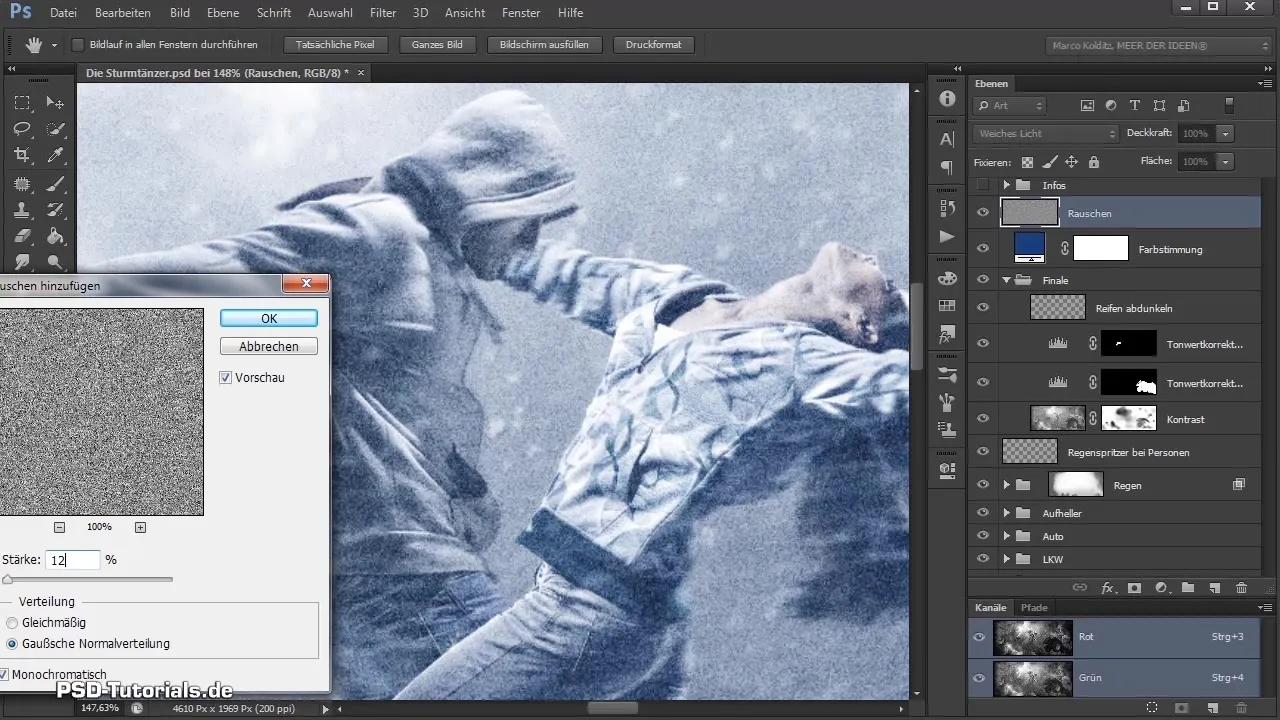
9. Finale rendering controleren
Vergeet niet het voor-en-na resultaat te vergelijken. Het ruis effect verbindt bewerkte gebieden met elkaar, waardoor de afbeelding natuurlijker en consistenter lijkt.
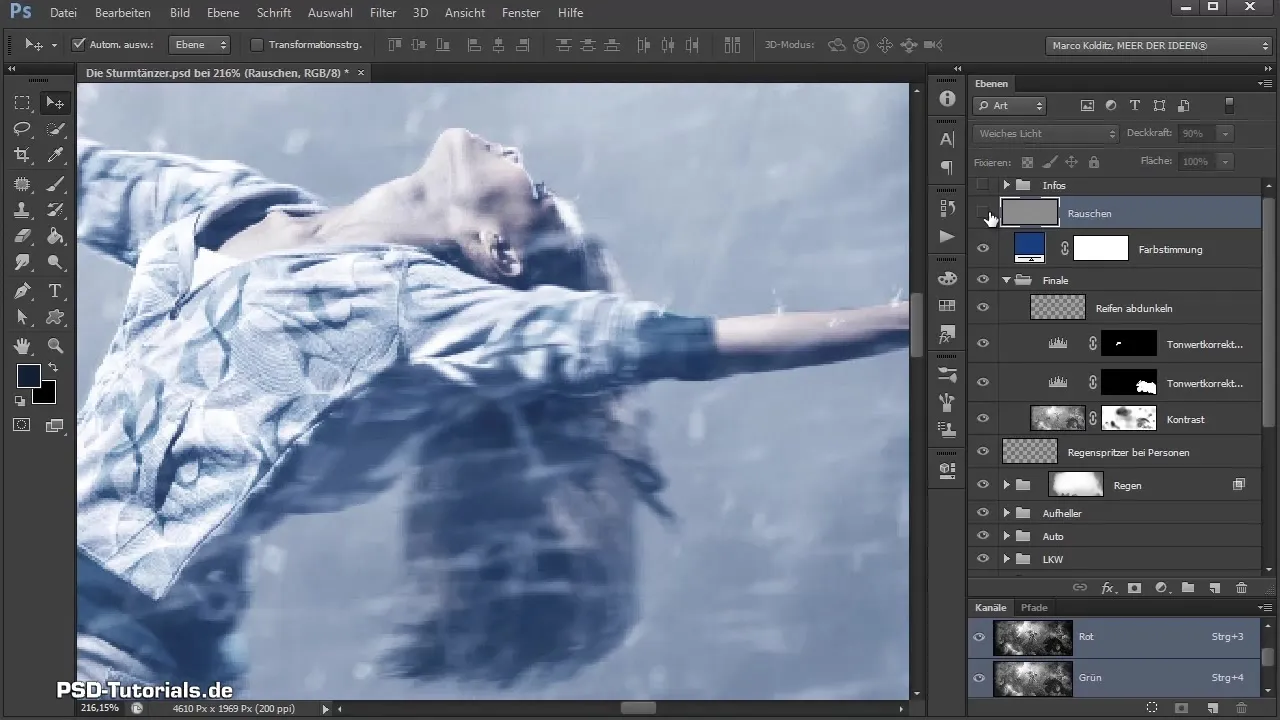
Samenvatting – Laatste stappen in Photoshop-composing
Door de genoemde stappen te volgen, kun je je Photoshop-composing de laatste hand geven. Je past contrastaanpassingen, lokale correcties, kleurtoonaanpassingen en ruisfilters toe om de algehele impact van je afbeelding aanzienlijk te verbeteren.
Veelgestelde vragen
Hoe maak ik een lagenmasker?Klik in het lagenpaneel op het masker-pictogram om een nieuw masker te maken.
Wat kan ik doen als de kleuren te intens zijn?Verlaag de dekking van de aangepaste kleurlage of de effectlaag.
Hoe gebruik ik het ruis effect?Vul een nieuwe grijze laag en kies het ruisfilter uit het filtermenu.
Kan ik meerdere afbeeldingen vergelijken voordat ik finaliseer?Ja, sla verschillende versies op en gebruik de "Voor-en-na"-functie van Photoshop.
Wat is het voordeel van groepering lagen?Groepering lagen helpt om de overzichtelijkheid te behouden en vergemakkelijkt het werken aan complexe composities.


